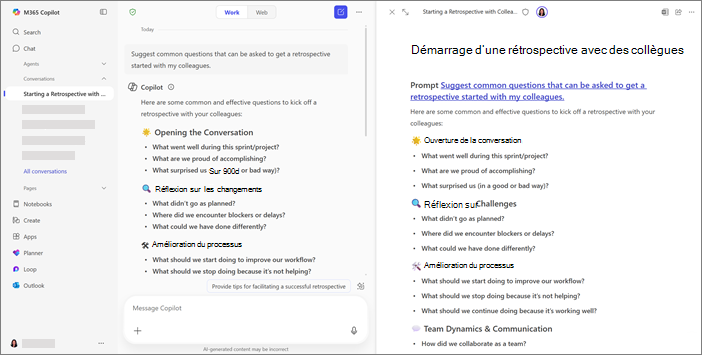Ajouter des réponses Microsoft 365 Copilot Chat à plusieurs pages Copilot
S’applique à
Pages Copilot est un canevas interactif dans Microsoft 365 Copilot Chat qui vous permet de transformerCopilot réponses en pages modifiables et partageables. Avec la fonctionnalité multipage, vous pouvez ouvrir l’une de vos pages de Copilot existantes en regard de votre conversation Copilot actuelle.
Remarques :
-
Cet article s’applique aux Pages Copilot de l’application Microsoft 365 Copilot. Si vous souhaitez en savoir plus sur Pages Copilot dans l’application Microsoft Copilot, consultez Utilisation de Pages Copilot avec Microsoft Copilot.
-
Si vous avez un compte professionnel ou scolaire (Entra ID), Pages Copilot est disponible pour ceux qui disposent d’un stockage SharePoint ou OneDrive, y compris ceux qui n’ont pas de licence Microsoft 365 Copilot.
-
Si vous disposez d’un compte Microsoft personnel, Pages Copilot est disponible si vous êtes abonné Microsoft 365 Personnel, Famille ou Premium. En savoir plus sur les licences Microsoft 365 Copilotet les offres de Microsoft 365 Copilot.
Avantages de la fonctionnalité multipage
-
Une nouvelle conversation peut être démarrée tout en conservant la continuité lorsqu’elle est ajoutée aux pages existantes. Pas besoin de revoir les anciennes conversations.
-
Plusieurs nouvelles pages peuvent être créées à partir d’une seule session de conversation, ce qui est idéal pour couvrir plusieurs sujets ou gérer différentes réponses.
-
Les pages peuvent facilement être parcourues et gérées via Pages Copilot dans le volet de navigation Copilot.
-
Les pages créées dans les conversations précédentes peuvent être partagées, ce qui garantit que tous les membres de l’équipe affichent le même contenu et collaborent dessus.
-
Plusieurs sources peuvent être utilisées pour synthétiser des informations. C’est particulièrement idéal pour les créateurs de contenu, les analystes, les planificateurs et les dirigeants.
Ajouter une réponse à une nouvelle page
Conseil : Vous débutez avec les pages Copilot ? Commencez à créer votre première page.
Sélectionnez le bouton crayon
Ajouter une réponse à une page existante
-
Sous la réponse de Copilot, sélectionnez la flèche déroulante en regard du bouton crayon
-
Sélectionnez Ajouter à la page récente.
-
Sous Pages récentes, sélectionnez la page souhaitée.
La réponse sera ajoutée au bas de cette page.
Parcourir toutes vos pages existantes
-
Sélectionnez Bibliothèque sur le côté gauche de l’écran.
-
Sélectionnez Pages pour afficher la liste de toutes vos pages dans Bibliothèque de scénarios Microsoft 365 Copilot.
-
Sélectionnez la liste déroulante Créé par vous pour filtrer les pages en fonction des éléments suivants : Créé par vous, Partagé avec vous et Dans les blocs-notes.
Commentaires
-
Pour fournir des commentaires sur cette expérience, sélectionnez Paramètres et d’autres
-
Sélectionnez Commentaires.
Autres façons d’utiliser Pages Copilot
Bien démarrer avec Microsoft 365 Copilot Pages
Brouillon de contenu avec des pages Microsoft 365 Copilot Chat et Copilot